5 Fungsi Fitur Catalog Manager Shutterstock - Kali ini saya akan membahas 5 Fungsi Fitur Catalog Manager Shutterstock yang harus diketahui seorang Newbie yang bisa kita pergunakan untuk optimasi penjualan kita. Mungkin bagi seorang newbie kelihatannya fungsi-fungsi ini masih asing padahal fungsi Catalog manager ini bisa dibilang sangat besar utamanya dalam hal me-manage dan mempromosikan portofolio kita.
Nah, bagi yang jarang atau bahkan tidak tahu menggunakan Catalog Manajer maka ada baiknya dulu mengetahui dimana posisi dan bagaimana mengakses Catalog Manager ini.
Untuk memasuki Halaman catalog manager maka teman-teman bisa mengakses melalui Menu Portofolio ( gambar 1) atau langsung melalui bagian Menu SET pada bagian Bawah Dashboard Akun kita dengan Mengklik Tulisan View Catalog Manager (gambar 2). Jika telah masuk kedalam Catalog Manager maka teman-teman akan melihat menu-menu seperti pada gambar 3.
Nah, setelah teman-teman mengetahui posisinya maka sebaiknya teman-teman harus mengetahui apa saja FUngsi dari dari Catalog Manager. Tanpa panjang lebar Yuk mari simak penjelasan saya dibawah ini.
Fungsi Catalog Manager:
1. Membuat Set
Pasti teman-teman kadang menjumpai portofolio Contributor lain yang terdiri atas beberapa SET-SET vector . Posisi SET ini biasanya kita jumpai dibagian kanan Portofolio (Lihat gambar).
 |
| Letak Set pada Portofolio seorang Contributor |
Nah, tujuan pembuatan SET ini adalah untuk memudahkan buyer ketika ingin membeli Vector atau Foto kita. Misalnya buyer ingin membeli Vector kita yang bertema Ramadan maka cukup membuka SET Ramadan kita dan mereka akan menemukan semua Vector- kita yang bertema Ramadan.
Nah, cara membuat set sendiri sangat mudah. Silahkan masuk ke Catalog manager kemudian pilih Create Set pada bagian kanan atas. Kemudian silahkan beri Nama Set yang akan kita buat. Setelah itu Setnya harus dipublish dengan cara Klik Set yang telah dibuat, kemudian pilih Set Action kemudian pilih Publish Set. Dannnnn ABRACADABRA ….Setnya selesai.
2. Mengedit dan Mendelet Metadata File
Sebenarnya ada beberapa cara untuk mengedit Metadata File (Vector, Video) kita yang telah diupload. Namun cara yang paling sering saya gunkan adalah dengan melalui menu Catalog Manager ini.
 |
| Halaman Pengeditan Konten |
Caranya cukup mudah. Silahkan cari ID File yang anda maksud. Kemudian dibagian kiri atas Catalog Manager silahkan Masukkan ID File anda di Kolom Filter By setelah sebelumnya memilih dulu jenis file yang akan di edit misalnya Image, Video atau Date Uploaded. Nah…jika sudah silahkan klik Filter dan kemudian anda akan diarakan ke File yang kamu cari dan silahkan klik dua kali dan Akan masuk ke bagian pengeditan file. Nah kamu bisa memilih untuk mengedit jika ingin mengedit dan silahkan delete jika ingin mendelete. Mudahkan????!!!!
3. Media Promosi Set
Seperti pada acara pertama bahwa Fungsi Catalog Manager itu adalah untuk membuat Set. Nah, sesungguhnya melalui Catalaog Manger ini kita bisa meng Share Set kita langsung ke Social media kita. Pilihannya ada 2 yaitu ke FB atau ke Twitter.
 |
| Pilih Share Set untuk mengshare ke Social media |
4. Mengatur Jenis File
Tentunya sesuai dengan namanya yaitu Catalog Manager. Bahwa Fungsi utama Catalog Manager ini adalah untuk memudahkan kita menemukan jenis file. Dengan demikian secara Otomatis file kita akan tersusun berdasarkan jenis file. Yaitu All Images, Photo, Vector dan Video
5. Melihat upload-tan pertama atau File-file lama Kita
Nah, jika di Portofolio kita hanya bisa melihat file Yang terpopupler atau File yang terbaru kita Upload. Nah, melalui Catalog manager kita bisa melihat upload-tan pertama atau File-file lama Kita. Caranya sangat mudah, cukup dengan mengatur bagian Sort dengan memilih Kategori Oldest. Namun fungsi ini sebenarnya lebih bermafaat digunakan bagi Contributor-contributor senior dengan jumlah File yang lumayan banyak.
Nah, Demikian 5 Fungsi Fitur Catalog Manager Shutterstock yang harus diketahui seorang Newbie yang saya yakin sangat bermanfaat bagi seorang Newbie dalam memanage File-file yang telah diupload.
Video 5 Fungsi Fitur Catalog Manager di Shutterstock
Video 5 Fungsi Fitur Catalog Manager di Shutterstock
Semoga bermanfaat!
Yusuf Sangdes 2018
Yusuf sangdes | 2018
NB: Demi keberlangsungan tulisan saya diblog ini saya berharap teman-teman bisa melakukan "Donasi Klik". Donasi Klik adalah Donasi dalam bentuk klik, anda saya persilahkan mengklik Tulisan-tulisan bold di bawah. Jadi, bukan donasi dalam bentuk $$$ ya!
-------------------------------------------------------------------------------------------------------------------------
Silahkan Lihat dan Beli vector saya:
Silahkan Lihat Portofolio Saya diShutterstock:
Silahkan Lihat Vector Terlaris Saya di Shutterstock:
Silahkan pesan logo Via Fiverr dengan mengklik tombol hijau dibawah:
Thanks for reading & sharing SangDesStock






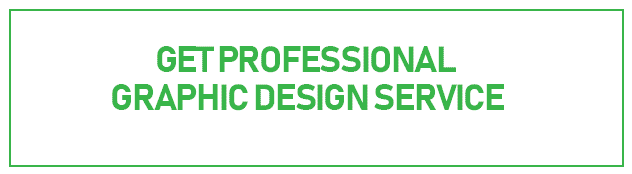

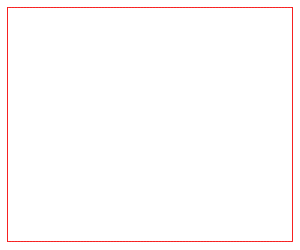







mas newbie mau nanya :), ketika saya sudah upload vektor baru dan saya sudah membuat set. Di kolom set actions, sudah tertera unpublish. kemarin2 muncul publish aja. Jadi saya tidak bisa publish set karena sudah muncul unpublish. Kenapa ya master ? mohon pencerahanya. Terima kasih
BalasHapusKlo dipublish lagi bisa nggak?
BalasHapusSaya mau membuat set, saya masuk ke catalog manager tapi di catalog manager ngga ada portofolio saya jadi saya bigung bagaimana cara memilih gambar yang akan dibuat set? Saya masih pakai android. Mohon pencerahannya master!
BalasHapusApakah catalog manager ada di applikasi sc yang di hp?
BalasHapusSaya juga demikian mohon penjelasan nya mas
BalasHapusBismillahirrahmanirrahim https://www.shutterstock.com/en/image/image-1601112598
BalasHapus